ستشعر بالحزن إذا فقدت جميع البيانات الموجودة على هاتف Android ، أليس كذلك؟ سنوات من جهات الاتصال والصور والمُستندات والرسائل والمزيد من المُستحيل استبدالها أو يُمكن أن يستغرق وقتًا طويلاً.
لسوء الحظ ، لا يشتمل Android على خيار نسخ احتياطي سهل بنقرة واحدة لحماية كل شيء على هاتفك. سنوضح لك كيفية عمل نسخة احتياطية لجهاز Android الخاص بك بشكل صحيح حتى لا تفقد أي شيء ثمين.

أولاً: نسخ إعدادات Android احتياطيًا إلى Google Drive
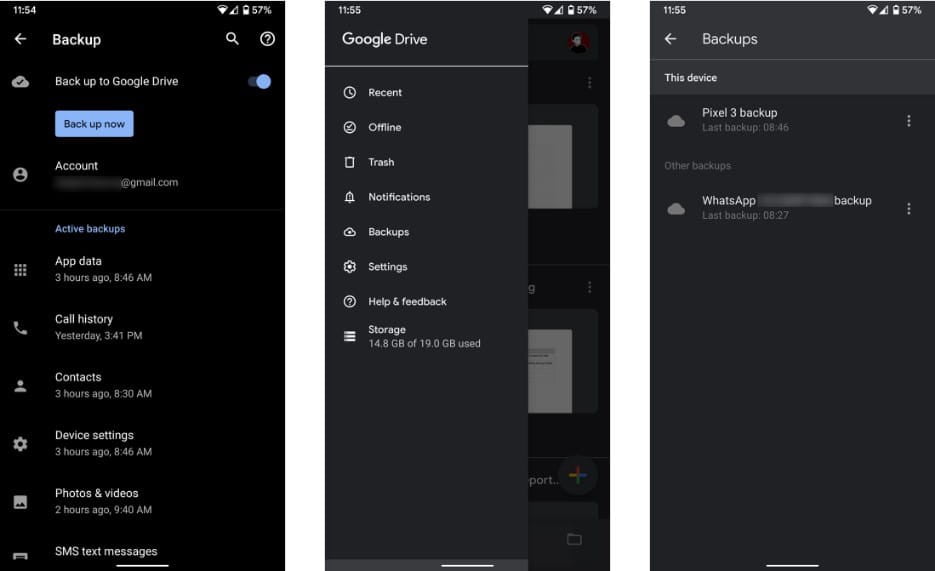
يُوفر Android إمكانية بسيطة لإجراء النسخ الاحتياطي لبعض تفضيلاتك ، لذلك سنبدأ من هناك لأنه خيار سريع. انتقل إلى الإعدادات -> النظام -> النسخ الاحتياطي وسترى زر النسخ الاحتياطي إلى Google Drive. تأكد من تمكينه ؛ يُمكنك الضغط على زر النسخ الاحتياطي الآن لتشغيل نسخة احتياطية إذا كنت ترغب في ذلك.
يُمكنك رؤية فئات البيانات التي تتضمنها هذه النسخة الاحتياطية في القائمة في الأسفل. حيث سيتم حفظ البيانات من تطبيقات معينة ، بالإضافة إلى سجل المكالمات وجهات الاتصال وإعدادات الجهاز المُختلفة مثل الخلفية وخيارات العرض. على أجهزة Pixel ، ستتضمن النسخ الاحتياطية أيضًا رسائل SMS والصور / مقاطع الفيديو.
داخل Google Drive ، يُمكنك التمرير من خلال القائمة اليسرى والنقر فوق النسخ الاحتياطية لعرض الأجهزة المرتبطة بحسابك. انقر فوق أحدها للحصول على تفاصيل حول ما تم نسخه احتياطيًا ومتى تم تشغيل النسخ الاحتياطي آخر مرة. هنا أيضًا أين يُمكنك حذف النسخ الاحتياطية القديمة ، إذا لزم الأمر.
لا يُمكنك استعادة هذه البيانات بشكل فردي كما هو الحال مع تطبيقات النسخ الاحتياطي الأخرى. بدلاً من ذلك ، عند تسجيل الدخول إلى حساب Google الخاص بك أثناء عملية إعداد جهاز Android جديد ، يُمكنك اختيار استعادتها. سيؤدي هذا إلى إعادة تثبيت العديد من تطبيقاتك واستعادة بياناتك المحفوظة بشكل سلس.
كيفية عمل نسخة احتياطية من صورك على Android
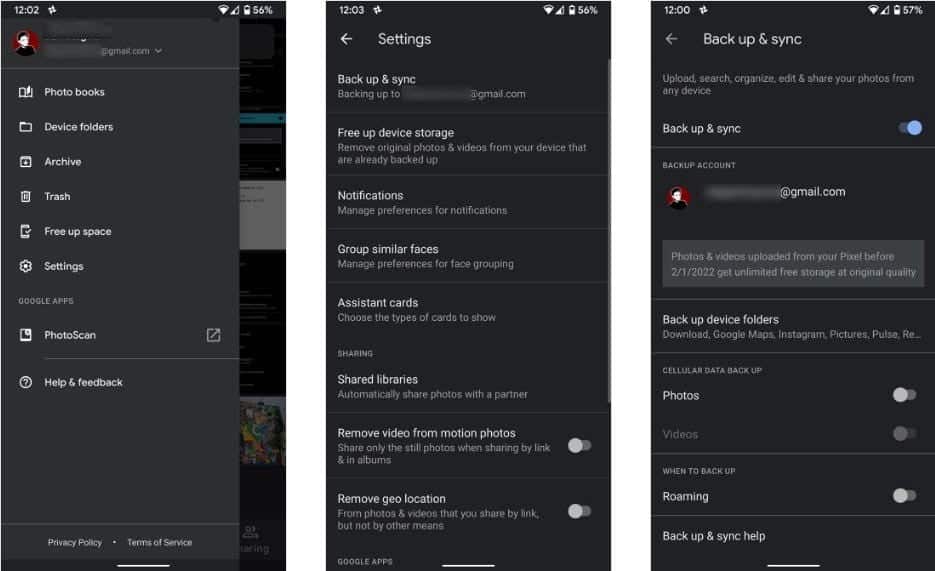
غالبًا ما تحتفظ الصور بذكريات لا تُقدر بثمن ولا يُمكن التفريط فيها بسهولة ، لذا فإن فقدانها يُؤلم أكثر من فقدان أنواع البيانات الأخرى. لحسن الحظ ، ستجد العديد من تطبيقات Android التي تُمكنك من عمل نسخة احتياطية من صورك.
خيارنا المفضل لهذا هو تطبيق “صور Google” 
لتمكين ميزة النسخ الاحتياطي ، مرر القائمة اليسرى وانتقل إلى الإعدادات -> النسخ الاحتياطي والمزامنة. تأكد من تمكين النسخ الاحتياطي والمزامنة ؛ يُمكنك اختيار مستوى الجودة الذي تُفضله أدناه. ألقِ نظرة في قسم النسخ الاحتياطي لمجلدات الجهاز لعمل نسخة احتياطية من الصور من غير معرض الكاميرا مثل لقطات الشاشة وصور الوسائط الاجتماعية وما شابه ذلك.
بمجرد حماية كل شيء ، سترى رسالة “إكتمال النسخ الاحتياطي” على الشاشة الرئيسية. بعد ذلك ، يُمكنك استخدام خيار إخلاء مساحة التخزين على الجهاز من الشريط الجانبي الأيسر لإزالة الصور من جهازك. والتي تم نسخها احتياطيًا بأمان في “صور Google” ، لذا يمكنك مشاهدتها في أي وقت تكون فيه متصلاً بالإنترنت.
كيفية عمل نسخة احتياطية من جهات اتصال Android
أسهل طريقة لإجراء نسخ احتياطي لجهات الاتصال الخاصة بك هي حفظها في حساب Google الخاص بك بدلاً من حفظها على هاتفك فقط. بهذه الطريقة ، ستكون مُتاحة على أي جهاز تقوم بتسجيل الدخول إليه باستخدام حساب Google الخاص بك.
يعتمد مكان خيار حفظ جهات الاتصال الخاصة بك بشكل افتراضي على الشركة المُصنعة لهاتفك. افتح تطبيق جهات الاتصال وابحث عن خيار الحساب الافتراضي أو حفظ جهات الاتصال الجديدة في ، وتأكد من حفظها في حساب Google الخاص بك.
إذا لم يكن مثبتًا لديك بالفعل أي تطبيق افتراضي لجهات الاتصال ، فنحن نوصي باستخدام تطبيق “جهات اتصال” من Google لنقل كل شيء بسهولة. بمجرد التثبيت ، افتح القائمة اليسرى وتوجه إلى الإعدادات -> استيراد واختر خيار بطاقة SIM لنسخ أي جهات اتصال محفوظة على جهازك إلى حساب Google الخاص بك.
بمجرد استيرادها جميعًا ، يُمكنك أيضًا استخدام التطبيق لعمل نسخة احتياطية محلية من جهات الاتصال الخاصة بك. اختر تصدير في هذه القائمة ، وحدد حساب Google الذي تُريد استخدامه ، واضغط على تصدير إلى ملف vcf. هذا ملف صغير يحتوي على جميع معلومات الاتصال الخاصة بك. يُمكنك استراده في الخدمات الأخرى إذا كنت بحاجة إلى ذلك.
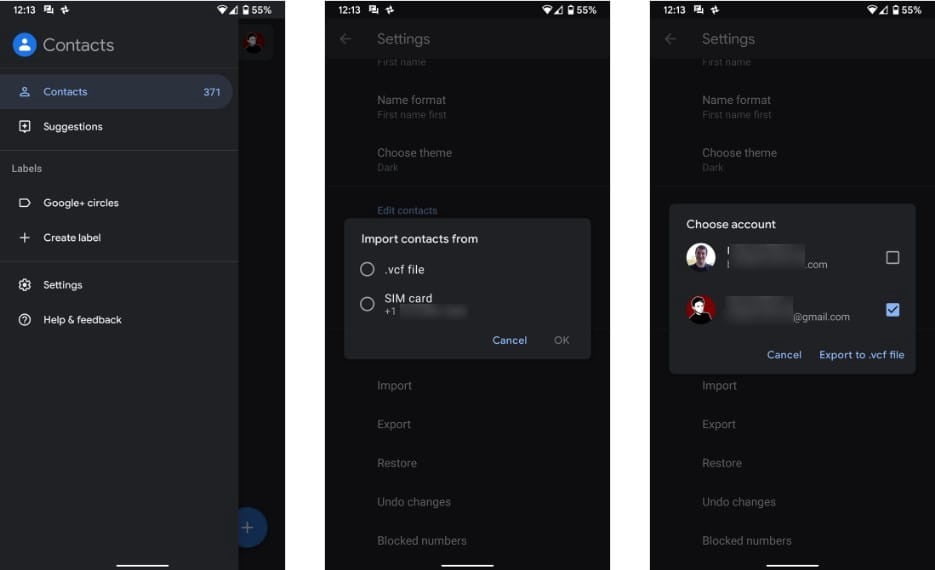
يُمكنك الآن زيارة جهات اتصال Google على الويب لعرض وإدارة جميع جهات الاتصال الخاصة بك.
كيفية عمل نسخة احتياطية من الرسائل النصية على Android
ربما لا تحتاج إلى الرجوع إلى الرسائل النصية القديمة كثيرًا ، ولكن لا يزال من الجيد الاحتفاظ بنسخة احتياطية منها في بعض المواقف ، مثل الإيصالات أو الرسائل التي تُمثل بعض القيمة العاطفية. إحدى أسهل الطرق لعمل نسخة احتياطية من الرسائل النصية هي استخدام تطبيق SMS Backup & Restore المجاني.
قم بتشغيل التطبيق ، وسوف يُرشدك خلال عملية إعداد نسخة احتياطية. ستختار ما تُريد نسخه احتياطيًا ، ومكان حفظ النسخ الاحتياطية أيضًا ، وعدد مرات تشغيلها وفقًا لجدول زمني. راجع دليلنا للنسخ الاحتياطي واستعادة الرسائل النصية لمزيد من المعلومات.
بالإضافة إلى ذلك ، قد تُفكر في استخدام Pulse SMS ، تطبيق الرسائل النصية المُفضل لدينا على Android. يُتيح لك الاشتراك الذي يُوفره مقابل رسوم رمزية إرسال الرسائل النصية من جهاز الكمبيوتر والأجهزة الأخرى. على هذا النحو ، يقوم بنسخ رسائلك احتياطيًا إلى السحابة حتى تتمكن من الوصول إليها على أي جهاز تقوم بتسجيل الدخول إليه. ومع ذلك ، لا نوصي بالاعتماد على ما يُوفره هذا التطبيق باعتباره النسخ الاحتياطي الوحيد للرسائل القصيرة.
النسخ الاحتياطي للموسيقى والمُستندات والملفات المحلية الأخرى
يغطي ما سبق أهم أنواع بيانات Android التي تُريد نسخها احتياطيًا. ومع ذلك ، قد يكون لديك ملفات أخرى على هاتفك ، مثل الموسيقى والمُستندات ، والتي تُريد حمايتها. بالإضافة إلى ذلك ، قد ترغب في نسخ البيانات احتياطيًا من تطبيقات معينة.
لنسخ بعض الملفات احتياطيًا هنا وهناك ، يُمكنك استخدام خدمة التخزين السحابي مثل Google Drive 

لا داعي للقلق بشأن إجراء نسخ احتياطي لأي بيانات قائمة على السحابة ، مثل مكتبة Spotify الخاصة بك. سيكون كل ما تركته في مكانه عند تسجيل الدخول على جهاز جديد. ومع ذلك ، إذا كنت تستخدم التطبيقات التي يتم حفظها محليًا (تخزين الملاحظات ، على سبيل المثال) ، فيجب عليك نقلها إلى خدمة مثل Google Keep أو Simplenote حتى يتم نسخها احتياطيًا على السحابة.
تُقدم بعض التطبيقات خيارات النسخ الاحتياطي الخاصة بها في القائمة ؛ WhatsApp هو مثال بارز على ذلك. توجه إلى الإعدادات -> الدردشات -> النسخ الاحتياطي للدردشة لنسخ رسائل WhatsApp احتياطيًا إلى Google Drive ، وإعداد نسخة احتياطية تلقائية.
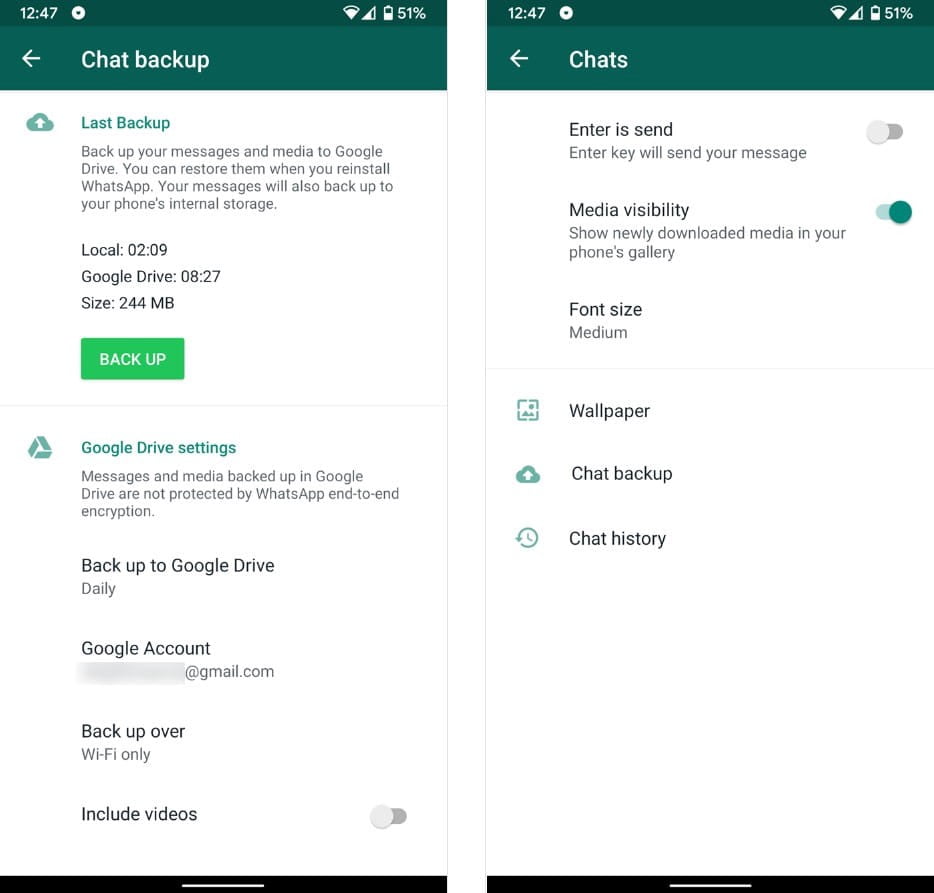
النوع الأخير من البيانات غير المدرجة في معظم النسخ الاحتياطية هو البريد الصوتي. اعتمادًا على الشركة المصنعة للهاتف ومُزوّد الخدمة ، قد تتمكن من تصدير الرسائل الصوتية من تطبيق البريد الصوتي.
إذا لم يكن الأمر كذلك ، فيُمكنك استخدام الطريقة غير المستقرة قليلاً والتي تتمثل في تشغيل الرسائل الصوتية من خلال مكبر صوت جهازك (أو كابل الصوت) وتسجيلها على جهاز الكمبيوتر الخاص بك باستخدام تطبيق مثل Audacity.
النسخ الاحتياطي باستخدام تطبيق مُخصص
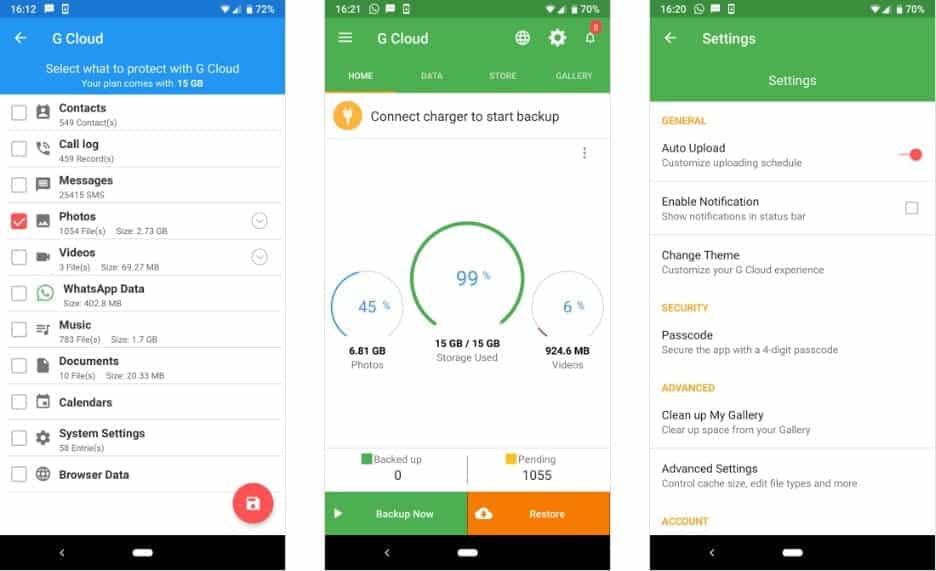
إذا وجدت أنَّ الحلول المذكورة أعلاه مُبعثرة للغاية ، أو كنت ترغب في الحصول على بعض النسخ المُكررة باستخدام طريقة نسخ احتياطي إضافية ، فستجد الكثير من تطبيقات Android التي تقوم بعمل نسخة احتياطية لجهازك.
يُعد G Cloud من أسهل التطبيقات الذي يُمكنك استخدامه (وهو ليس تطبيقًا من تطبيقات Google). بمجرد إنشاء حساب ، يُتيح لك التطبيق اختيار النسخ الاحتياطي للصور والرسائل النصية وسجل المكالمات والموسيقى والمستندات والمزيد. إنه حل رائع مُتعدد الإمكانات إذا كنت قلقًا بشأن فقدان شيء يدويًا.
يُقدم G Cloud قدرًا محدودًا من التخزين ، ولكن يُمكنك الحصول على المزيد من خلال إكمال المهام البسيطة أو التسجيل للحصول على اشتراك. يبدو الأمر وكأنه حل النسخ الاحتياطي المفقود لنظام Android. إذا كنت لا تحبه ، فقم بإلقاء نظرة على Super Backup & Restore للحصول على أداة مساعدة مماثلة.
عمل نسخة احتياطية من محتويات هاتفك على جهاز كمبيوتر
هناك طريقة سريعة لإجراء نسخ احتياطي لبقية بيانات هاتفك وهي نسخ كل شيء على وحدة التخزين الداخلية إلى جهاز الكمبيوتر الخاص بك. يُعد هذا مفيدًا إذا كان لديك الكثير من الملفات المنتشرة حولك ولا تريد أن يفوتك أي منها ، أو إذا كُنتَ قد وصلت إلى قيود حجم التخزين السحابي.
أولاً ، قم بتوصيل جهاز Android بجهاز الكمبيوتر الخاص بك باستخدام كابل USB. قد تحتاج إلى فتح الإشعار الذي يحمل عنوان نقل ملفات USB قيد التشغيل وتغييره إلى نقل الملفات قبل ظهوره في مجلد هذا الكمبيوتر على جهاز الكمبيوتر الخاص بك. بعد ذلك ، افتح هاتفك ببساطة من مجلد هذا الكمبيوتر وانسخ المجلد بأكمله إلى مكان آمن.
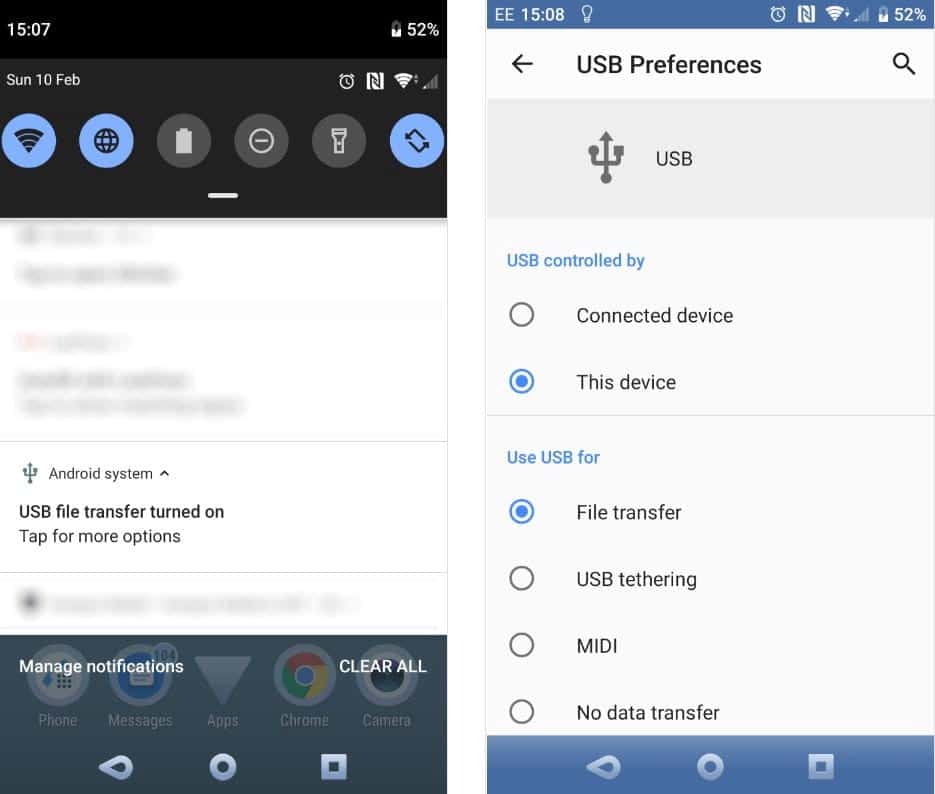
نظرًا لأن Android لا يسمح لك بالوصول إلى كل شيء على هاتفك دون الوصول إلى صلاحيات الروت ، فلن يؤدي ذلك إلى نسخ كل شيء احتياطيًا. وبالتالي ، نوصي بإقران هذه الطريقة بطرق النسخ الاحتياطي الموضحة أعلاه. يُمكنك أيضًا الاطلاع على بعض الأدوات لعمل نسخة احتياطية من بيانات Android على جهاز الكمبيوتر الخاص بك.
النسخ الاحتياطي لجهاز بصلاحيات الروت
يُمكن لأولئك الذين لديهم جهاز Android بصلاحيات الروت الوصول إلى أدوات نسخ احتياطي أكثر قوة دون قيود. على الرغم من أننا لا ننصح بعمل روت لجهازك لأغراض النسخ الاحتياطي فقط ، إلا أنه من الجدير معرفة هذه الوظيفة إذا كنت بالفعل بصلاحيات الروت.
ألق نظرة على Titanium Backup إذا كان لديك جهاز بصلاحيات الروت. بينما يكون التطبيق الأساسي مجانيًا ، فأنت بحاجة إلى شراء Titanium Pro Key مقابل 6 دولارات لفتح كل شيء. يُعاني التطبيق من الواجهة القديمة للغاية ، لكنه لا يزال اسمًا موثوقًا به في مجال النسخ الاحتياطي للمُستخدم القوي.
النسخ الاحتياطي لكل شيء على جهاز Android الخاص بك
أنت الآن تعرف كيفية عمل نسخة احتياطية من أنواع البيانات المُختلفة على جهاز Android الخاص بك. إن التفكير في المستقبل وحماية هذه المعلومات سيكون أمرًا حيويًا إذا فقدت هاتفك أو كسرته.
لمزيد من الحماية ، ألق نظرة على أفضل تطبيقات مكافحة السرقة لنظام Android.







